En la secció Configuració / TICKETS podem configurar i adaptar la factura a les nostres necessitats de negoci. Podem afegir camps, modificar informació i fins i tot eliminar aquells que no vulguem que apareguin. A més, prement sobre els camps podem canviar la mida de la lletra i altres opcions d'edició de text.
Tota la informació fiscal s'afegeix automàticament i s'obté de les dades introduïdes a la secció Negoci i explicat a l'article.
EL TEU LOGO → Logo
Revo Systems S.L.
B123456789
Arquitecte Oms, 2
{Eslogan}
08241 Manresa
→ Separador buit
{Usuari} → Valor
Factura simplificada: {factura}
--------------------------------- → Separador
1 Xips 1.05 1.05
2 Cafès 1.25 2.50
- amb gel 0.10 0.20
1 Menú 9.00 9.00
* Filet 1.25 1.25
- Amb patates 0.50 0.50
* Cafè 1.25 1.25
2 Cerveses 1.25 2.50
================================= → Separador doble
Suma 18,25
Descompte 00.00
Subtotal 16,59
Impost 10% (1,66) 1,66
Total 18,25
---------------------------------
Forma de pagament
Targeta: 5,00
Efectiu: 15,00 / Canvi: 1,75
Tipus: 2,00
---------------------------------
{número de factura}
Gràcies per la seva visita → Text
{web}
Nota: Tots els camps es poden moure simplement arrossegant-los de dalt cap avall. A continuació, guardar.
Es poden afegir els següents camps:
-
Logo: Afegeix el logo si l'has eliminat anteriorment.
-
Separador: Afegeix un separador simple: ---------------------------------
-
Separador doble: Afegeix un separador doble: ============================
-
Separador buit: Afegeix un separador buit. Utilitza'l per afegir espais en blanc entre línies.
-
Separador de tall parcial: Afegeix un tall parcial al tiquet. D'aquesta manera, la impressora tallarà parcialment el tiquet.
Nota: Només les impressores Star.
-
Text: Afegeix un camp de text per escriure el text que vulguis.
-
Valor: Afegeix aquest camp i després selecciona de la llista el valor que vols que aparegui a la factura. Aquests valors s'obtenen una vegada més de la informació introduïda a Empresa. Pots identificar aquests camps amb els caràcters {}.
-
Valor doble: Afegeix aquest camp doble i després selecciona de la llista de valors els que vols que apareguin a la factura. Aquests valors s'obtenen una vegada més de la informació introduïda a Empresa. Pots identificar aquests camps amb els caràcters {}.
-
Total de segona moneda: Si utilitzes multidivisa, afegeix aquest camp perquè aparegui a la factura el total de la moneda secundària.
IMPORTANT: Al final de la pàgina tenim el botó tornar a l'original que ens torna al format per defecte de la factura. Aquest botó borra tots els canvis realitzats.
OPCIONS:
AMAGAR MODIFICADORS A 0
Per defecte, els modificadors que no tenen suplement de preu no apareixen a la factura. Si volem que es mostrin, des de l'editor
de factura es pot activar aquesta opció. Premem al i es mostraran:
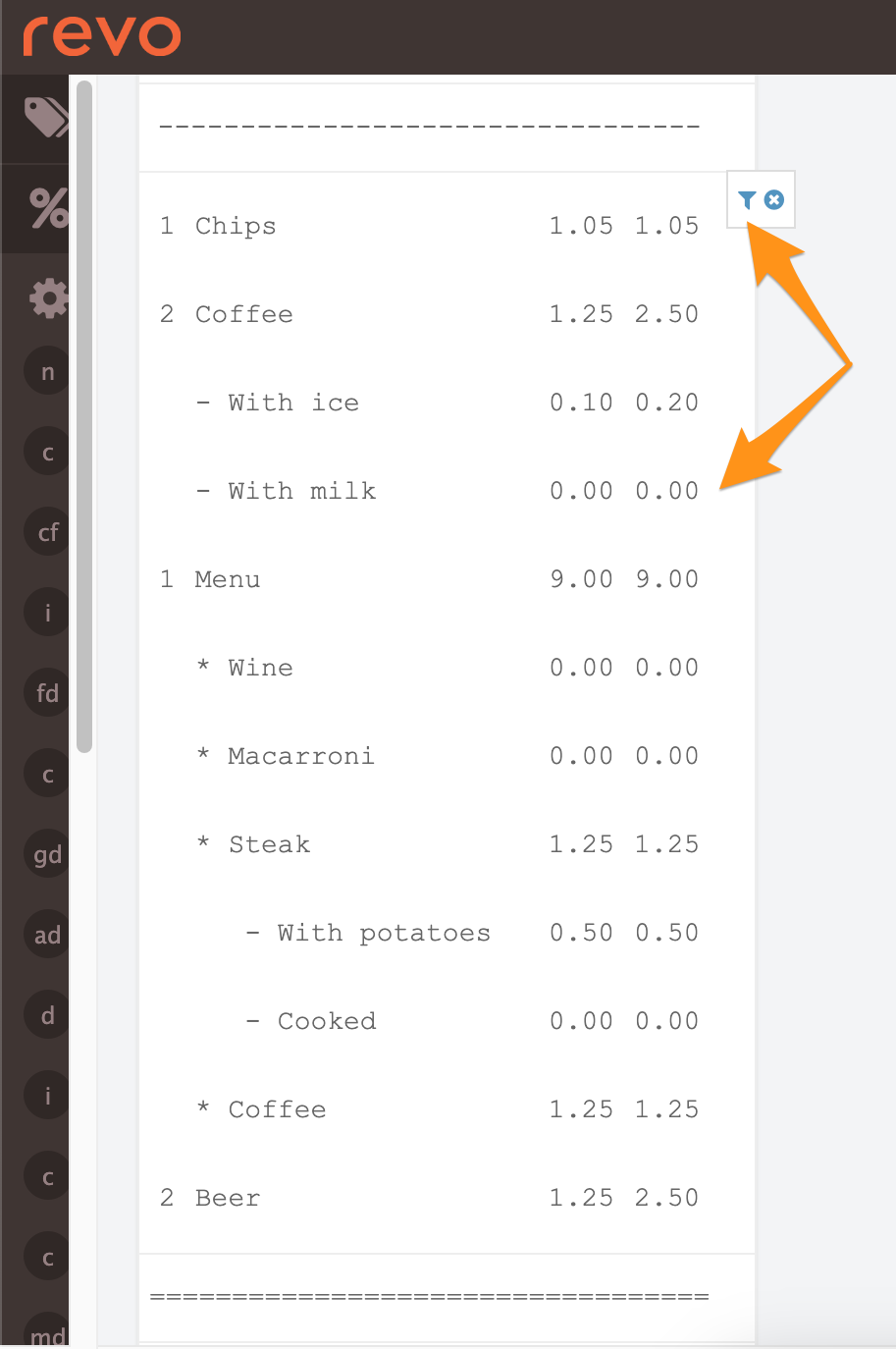
PUC AFEGIR UN CODI DE BARRES O UN CODI QR A LES MEVES FACTURES?
La resposta és Sí!, i es pot fer molt fàcilment. Anem a veure un exemple de com afegir un codi QR redirigit al teu lloc web o xarxes socials:
1. Afegeix l'URL del teu lloc web o xarxa social (Facebook, Instagram, etc.) a Empresa.
2. Ves a tickets.
3. Al final de la factura, afegeix un camp valor des del botó Afegir Línia.
4. Selecciona de la llista web.
5. A continuació, prem sobre la icona de codi de barris fins que es mostri un codi QR.
6. Finalment, prem sobre la icona de desar perquè es guardin els canvis realitzats.

